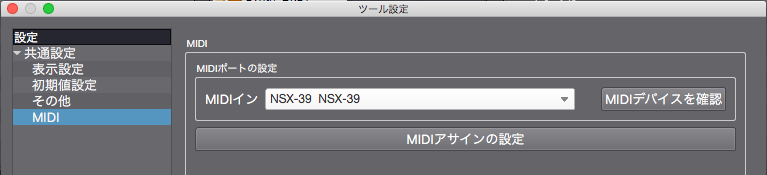|
CRI ADX
Last Updated: 2025-10-02 09:59 p
|
 |
CRI ADX
Last Updated: 2025-10-02 09:59 p
|
CRI Atom Craftは、MIDI機器を使用してCRI Atom Craftのパラメーターをコントロールすることができます。
また、実際にどのパラメーターを割り当てるかを自由に決めることもできます。
このセクションでは、CRI Atom Craftの各種パラメーターに対してMIDIコントローラーを 割り当てる方法や、MIDI機器の設定方法について説明します。
MIDIコントローラーアサインは、CRI Atom Craftの各種パラメーターに対するMIDIコントローラーの割り当てを設定・確認する機能です。
MIDIコントローラーアサインは下記アイコンをクリック、またはメニュー[ツール]-[MIDIアサイン...]で表示されるダイアログより設定可能です。

簡易設定では、MIDIコントローラーの割り当てを簡易的に設定・確認することができます。
CRI Atom Craft上でMIDIコントローラーを割り当てることが可能なパラメーターを選択すると、以下のように表示されます。

簡易設定項目の一覧
| 項目 | 説明 |
|---|---|
| 簡易 / 詳細設定ボタン | MIDIコントローラーアサインを簡易 / 詳細設定モードに切り替えます。 MIDIコントローラーを割り当てることが可能なCRI Atom Craftのパラメータ一覧は、詳細設定モードで確認することができます。 |
| ラーニング | チェックが入っているとき、MIDIコントローラーの操作を覚えるモード(ラーニングモード)になります。 このときはMIDIコントローラーを操作してもCRI Atom Craftのパラメーターは変化しません。 チェックを外すとラーニングモードは解除され、CRI Atom Craftのパラメーターを操作できる状態になります。 |
| パラメーター | 選択しているパラメーターにMIDIコントローラーを割り当てることが可能な場合、パラメーター名が表示されます。 バス・トラックを選択した場合は、右のコンボボックスに設定可能なパラメーターの一覧が表示され、指定できるようになります。 例えば、トラックの場合は「ボリューム」・「ミュート」・「選択」を指定できます。 |
| MIDI | 割り当てられているMIDIコントロールメッセージが表示されます。 |
「ラーニング」にチェックが入っている状態で使用したいコントロールを操作すると、「MIDI」に表示されているコントロールメッセージが操作したコントロールの値になります。
これで設定は完了です。
詳細設定では、MIDIコントロールの割り当てを詳細に設定・確認することができます。
詳細設定ボタンを押すと、設定画面下方にMIDIコントロールメッセージの詳細を示した「MIDIメッセージ」が表示され、
右側にはMIDIコントローラーを割り当てることが可能なパラメータ一覧リストが表示されます。
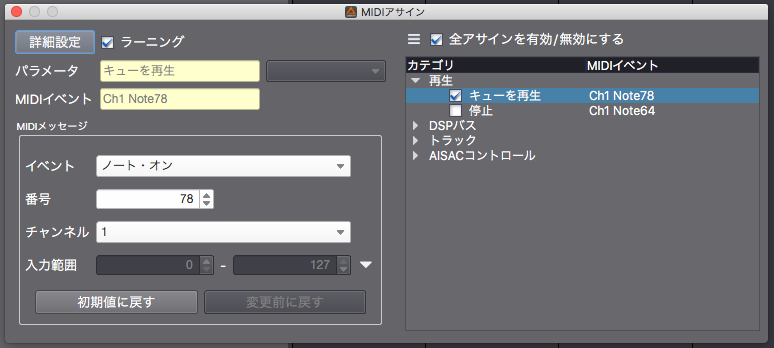
MIDIメッセージでは、MIDIコントロールメッセージを直接入力することができます。
| 項目 | 説明 |
|---|---|
| イベント | MIDIイベントの種類を設定できます。 ノートオン・コントロールチェンジ・ピッチベンドの3つから選択が可能です。 |
| 番号 | MIDIイベントの種類がノートオンまたはコントロールチェンジの場合、その番号を設定できます。 |
| チャンネル | MIDIイベントのチャンネルを設定できます。 |
| 入力幅 | MIDIコントローラーで使用する入力幅を設定できます。 ノートオン・コントロールチェンジは0から127の間で、ピッチベンドは0から16383の間で設定できます。 よく使う値については、右の▼ボタンから選択することもできます。(*1) |
| 初期値に戻す | 対象のパラメーターについてのMIDIアサイン情報を初期値に戻します。 |
| 変更前に戻す | MIDIアサイン情報を、パラメーターを選択したときの状態に戻します。 |
(*1) 入力幅を持たない一部のパラメーターには設定出来ません。
パラメータ一覧リストには、MIDIコントローラーを割り当てることのできるパラメーターと、それぞれに対して割り当てられているMIDIメッセージが一覧で表示されます。
このリストから割り当てを行いたいパラメーターを選択することができます。
チェックを外すことで、該当パラメーターのMIDIコントローラーによる操作を無効にできます。
一覧リスト右上にある「全アサインを有効 / 無効にする」のチェックを使うと、全てのパラメーターについてMIDIコントローラー操作が有効 / 無効になります。
一覧リスト左上のメニューボタンから、プリセットの読み込み・保存などを行うことができます。
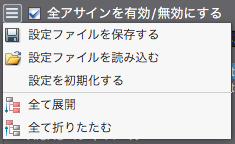
メニューボタンの項目一覧
| 項目 | 説明 |
|---|---|
| 設定ファイルを読み込む | 全てのパラメーターに対するMIDIコントローラー割り当てをプリセットとして読み込みます。 |
| 設定ファイルを保存する | 全てのパラメーターに対するMIDIコントローラー割り当てをプリセットとして保存します。 |
| 設定を初期化する | 全てのパラメーターに対するMIDIコントローラー割り当てを初期値に戻します。 |
| 全て展開 | パラメータ一覧リストを全て展開します。 |
| 全て折りたたむ | パラメータ一覧リストを全て折りたたみます。 |
ツール設定ダイアログ のMIDIの項目では、PCに接続されているMIDI機器を検索することが出来ます。